
Wise Registry Cleaner(注册表清理工具)专业版
详情介绍
相信很多小伙伴都会碰到这样一个问题,自己的电脑时间使用的越长,就会变得越卡顿,其实这正是无用的注册表文件很多,而一般的清理优化软件并不能将注册表文件清理掉,而Wise Registry Cleaner这款软件就可以解决大家的问题,这是一款专业且强大的注册表清理和优化工具,为了更加方便大家,本次小编给大家带来的是Wise Registry Cleaner 专业版,所有功能都可以使用,支持中文语言,非常的方便,该软件能够帮助大家清理电脑中无效的注册表垃圾,并且还可以修复Windows注册表错误信息以及对Windows注册表进行碎片整理,从而使你的电脑保持最佳性能。而且在清理时还可以设置是否备份数据,以便帮助大家很好的还原建立。而且亮眼的是只需要几秒钟就可以扫描整个注册表,为了能够提高电脑的运行速度,快来本站下载该软件吧!
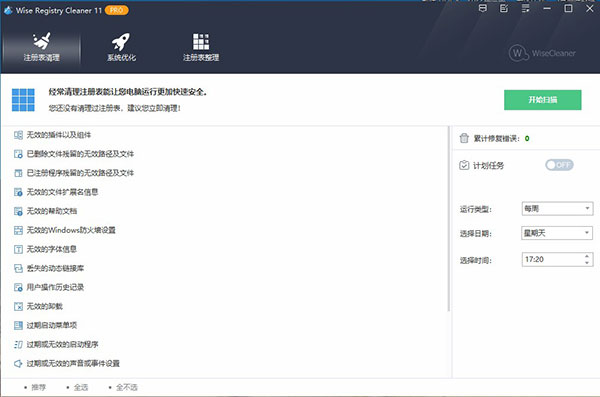
2、体积小巧,安装便捷。
3、操作简单,一键优化。
4、界面清爽,所有需要清理删除的文件都会被标识出来。
此新功能非常适合多人使用的计算机,例如家庭共享的家用计算机和公共场所的公共计算机。具有管理权限的人可以轻松地一次扫描并清除所有用户的注册表。您无需在每个单独的帐户下登录即可扫描和修复注册表问题。
2、修复注册表问题并提高PC性能
当您使用Windows时,注册表会不断增长,注册表中的过时项目也会不断增长,这最终会导致性能下降甚至系统崩溃。Wise Registry Cleaner会扫描Windows注册表,并在注册表中查找错误和残留项目,然后清除或整理碎片。通过修复Windows注册表中的这些残留和损坏的项目,您的系统将运行得更快,更稳定。
3、备份与还原系统
Wise Registry Cleaner是最安全的Windows注册表清理程序和注册表碎片整理程序之一。在执行任何清洁之前,它将自动备份系统。您可以使用备份将系统还原到较早的状态。
在执行清理之前,将自动备份将被删除的Windows注册表项。
在对Windows注册表进行碎片整理之前,自动创建系统还原点。
您也可以在PC上进行任何主要系统或网络配置更改之前,随时使用Wise Registry Cleaner手动创建完整的注册表备份或创建系统还原点。
4、计划的自动注册表清理
在主界面中,可以将Wise Registry Cleaner设置为根据自己的需要每天,每周或每月清除注册表。当计划的时间到时,Wise Registry Cleaner将在后台自动清理注册表。在设置中,您还可以创建“一键清洁”图标并将其放置在桌面上。使用此功能,只需单击图标即可清理注册表,而无需打开Wise Registry Cleaner。
5、优化系统设置以获得更好的性能
Wise Registry Cleaner可以优化相关的Windows注册表设置,以提高系统性能,包括加快系统启动和关闭速度,提高系统稳定性,系统运行速度和Internet速度,以及延长SSD的使用寿命。一键优化后,您会发现PC性能有所改善。
这些优化是可逆的,您可以轻松地将注册表设置恢复为系统默认值。
6、高级用户的可自定义清除选项
Wise Registry Cleaner提供2种扫描模式:快速扫描和深度扫描。无论您选择哪一个,都可以:
-在“自定义区域”中自定义要扫描的项目,选择全部或仅一项,例如无效的ActiveX和COM组件,过时的启动程序条目,无效的软件路径,图像文件执行等等。
-允许排除,因此您可以告诉Wise Registry Cleaner避免清除其中包含特定单词的所有注册表项。
启动Wise Registry Cleaner之后,您将看到3个明显的按钮,即快速扫描,深度扫描和自定义区域。如果您是计算机的新手或计算机知识较少,我们强烈建议您使用快速扫描。
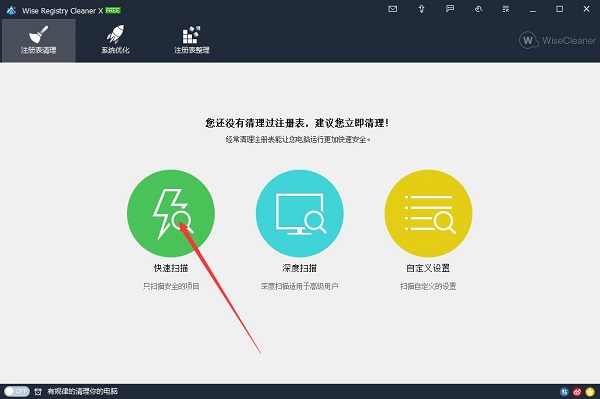
2、查看扫描结果
当明智的注册表清理已完成扫描,您将看到列表中的扫描结果。如果展开特定部分,将显示其问题的详细信息。
如果您不想删除一个条目,请取消选中它或右键单击它,然后选择忽略选定的条目。
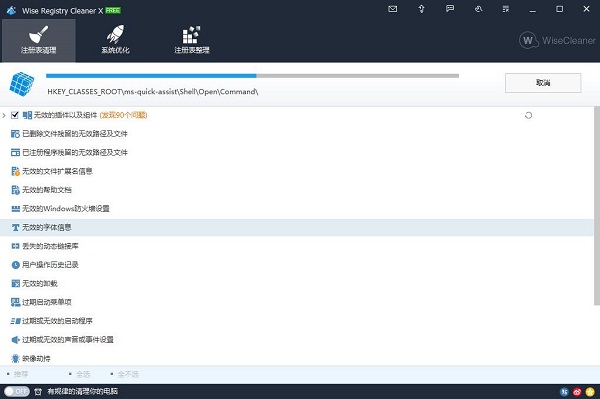
3、清理选定的注册表项
查看后,请单击绿色按钮“清理”以从计算机中删除无效的注册表。
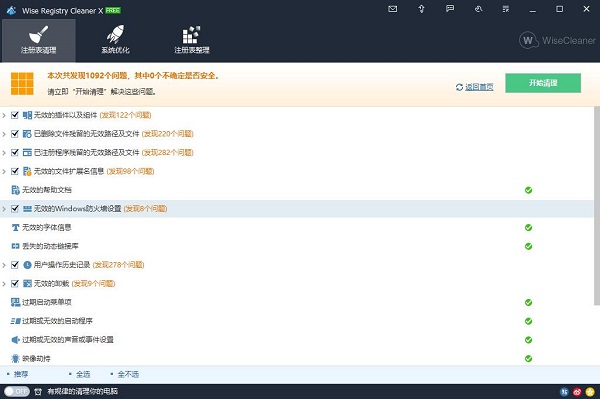
1.改进了清理无效文件扩展名(文件类型)的规则。
2.修复了上一版本的小bug。
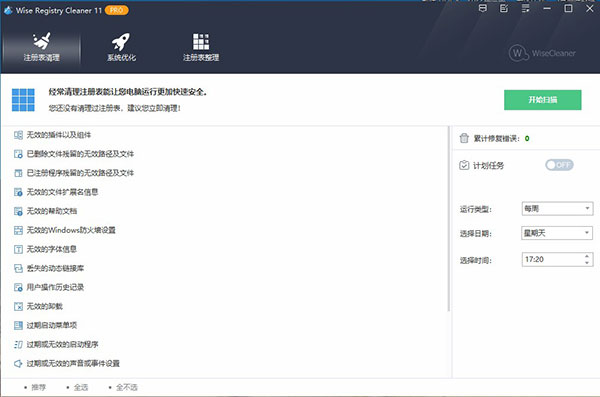
软件特色
1、免安装,直接下载既可使用2、体积小巧,安装便捷。
3、操作简单,一键优化。
4、界面清爽,所有需要清理删除的文件都会被标识出来。
功能介绍
1、多用户清洁PRO此新功能非常适合多人使用的计算机,例如家庭共享的家用计算机和公共场所的公共计算机。具有管理权限的人可以轻松地一次扫描并清除所有用户的注册表。您无需在每个单独的帐户下登录即可扫描和修复注册表问题。
2、修复注册表问题并提高PC性能
当您使用Windows时,注册表会不断增长,注册表中的过时项目也会不断增长,这最终会导致性能下降甚至系统崩溃。Wise Registry Cleaner会扫描Windows注册表,并在注册表中查找错误和残留项目,然后清除或整理碎片。通过修复Windows注册表中的这些残留和损坏的项目,您的系统将运行得更快,更稳定。
3、备份与还原系统
Wise Registry Cleaner是最安全的Windows注册表清理程序和注册表碎片整理程序之一。在执行任何清洁之前,它将自动备份系统。您可以使用备份将系统还原到较早的状态。
在执行清理之前,将自动备份将被删除的Windows注册表项。
在对Windows注册表进行碎片整理之前,自动创建系统还原点。
您也可以在PC上进行任何主要系统或网络配置更改之前,随时使用Wise Registry Cleaner手动创建完整的注册表备份或创建系统还原点。
4、计划的自动注册表清理
在主界面中,可以将Wise Registry Cleaner设置为根据自己的需要每天,每周或每月清除注册表。当计划的时间到时,Wise Registry Cleaner将在后台自动清理注册表。在设置中,您还可以创建“一键清洁”图标并将其放置在桌面上。使用此功能,只需单击图标即可清理注册表,而无需打开Wise Registry Cleaner。
5、优化系统设置以获得更好的性能
Wise Registry Cleaner可以优化相关的Windows注册表设置,以提高系统性能,包括加快系统启动和关闭速度,提高系统稳定性,系统运行速度和Internet速度,以及延长SSD的使用寿命。一键优化后,您会发现PC性能有所改善。
这些优化是可逆的,您可以轻松地将注册表设置恢复为系统默认值。
6、高级用户的可自定义清除选项
Wise Registry Cleaner提供2种扫描模式:快速扫描和深度扫描。无论您选择哪一个,都可以:
-在“自定义区域”中自定义要扫描的项目,选择全部或仅一项,例如无效的ActiveX和COM组件,过时的启动程序条目,无效的软件路径,图像文件执行等等。
-允许排除,因此您可以告诉Wise Registry Cleaner避免清除其中包含特定单词的所有注册表项。
Wise Registry Cleaner 11专业版使用方法
1、扫描Windwos注册表启动Wise Registry Cleaner之后,您将看到3个明显的按钮,即快速扫描,深度扫描和自定义区域。如果您是计算机的新手或计算机知识较少,我们强烈建议您使用快速扫描。
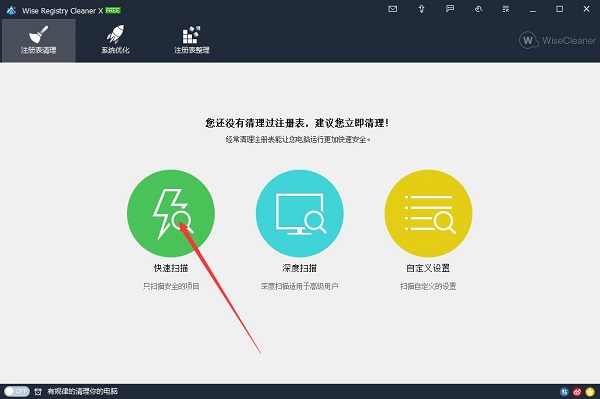
2、查看扫描结果
当明智的注册表清理已完成扫描,您将看到列表中的扫描结果。如果展开特定部分,将显示其问题的详细信息。
如果您不想删除一个条目,请取消选中它或右键单击它,然后选择忽略选定的条目。
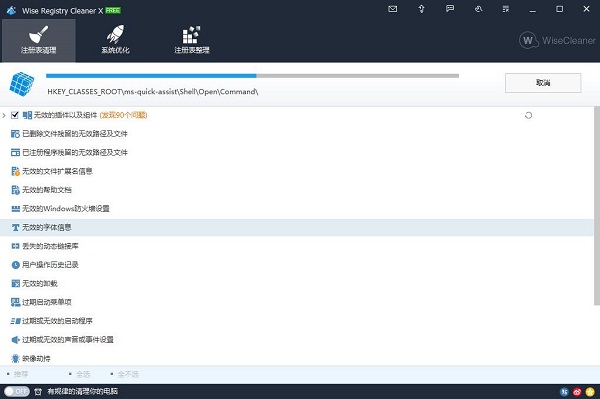
3、清理选定的注册表项
查看后,请单击绿色按钮“清理”以从计算机中删除无效的注册表。
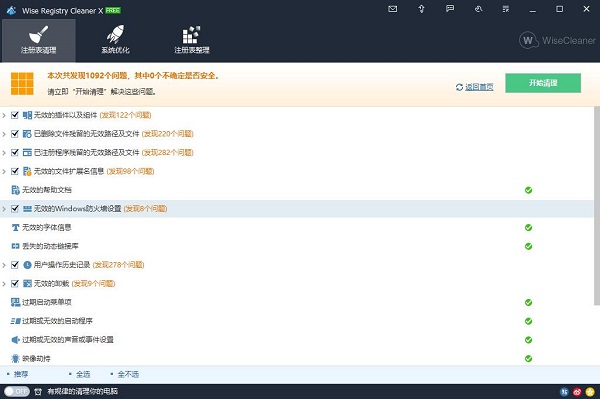
更新日志
v11.1.4.719版本1.改进了清理无效文件扩展名(文件类型)的规则。
2.修复了上一版本的小bug。
其他版本
相同厂商
猜您喜欢

- 电脑垃圾清理软件合集
- 电脑运行产生的垃圾会影响运行速度,这时就需要给电脑卸载不常用软件,顺便把没用的、有害的垃圾统统清理掉,电脑垃圾清理软件是最好的选择。主要包括临时文件、临时备份文件、临时帮助文件、磁盘检查数据文件以及.dir、.dmp等其他临时文件。因此,我们需要通过电脑垃圾清理软件来定期清理这些垃圾。很多软件清理功能不全或是清理力度不够大,小编整理了电脑垃圾清理软件合集,这里有各种简单好用的清理系统垃圾软件,欢迎大家免费下载体验!
-
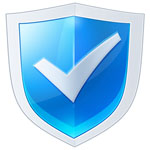
金山卫士 v4.7.7官方版 系统安全 / 29.2M
-

腾讯电脑管家电脑版 v17.6.27115.207 系统安全 / 1.8M
-

CCleaner电脑版 v6.34.11482官方版 卸载清除 / 83.91M
-
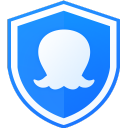
2345安全卫士 v8.20官方版 系统安全 / 91.62M
-
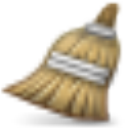
KCleaner(系统清理工具) v3.6.4.103绿色版 卸载清除 / 2.36M
-

同类软件
网友评论
共0条评论(您的评论需要经过审核才能显示)
分类列表
类似软件
-

office卸载工具 v1.0官方版 卸载清除 / 74K
-

Total Uninstall Pro(程序监测卸载工具) v7.5.0 卸载清除 / 13.82M
-

-

联想卸载office密钥清除工具 v1.7.21.420绿色版 杂类其它 / 8.32M
-

精彩发现
换一换本类排行
月排行总排行




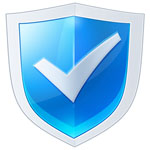


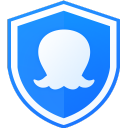
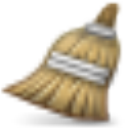
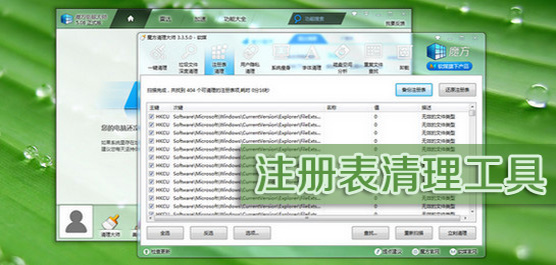





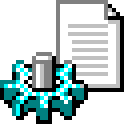




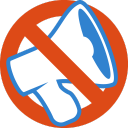



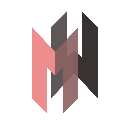





















 赣公网安备 36010602000087号
赣公网安备 36010602000087号